
Pro mnoho uživatelů iPhone je množství úložného prostoru dostupného na jejich zařízeních prémiové. Se všemi aplikacemi, fotografiemi, skladbami a hrami je snadné překročit limity úložiště – zejména na 8 GB nebo 16 GB telefonu. Pokud nemáte dostatek místa, vyčistěte si e -mail. E -mail zabírá spoustu úložného prostoru, a pokud potřebujete veškerý volný prostor, který můžete získat, je to skvělé místo, kde můžete provést nějaké změny. Zde jsou tři způsoby, jak zajistit, aby vám e -mail zabíral méně místa na iPhonu. Tyto pokyny platí pro zařízení s iOS 12 nebo novějším.
Načíst vzdálené obrázky
Většina z nás dostává e -maily s obrázky, například zpravodaje, reklamy, potvrzení nákupů nebo spam. Chcete -li zobrazit obrázky vložené do každého e -mailu, musí si váš iPhone tyto obrázky stáhnout. A protože obrázky zabírají více úložného prostoru než text, může to znamenat až velkou část použité paměti. Pokud vám vadí, že je váš e -mail trochu prostý, zablokujte ve svém iPhonu stahování tohoto obsahu.
-
Klepněte na Nastavení, poté vyberte Pošta.
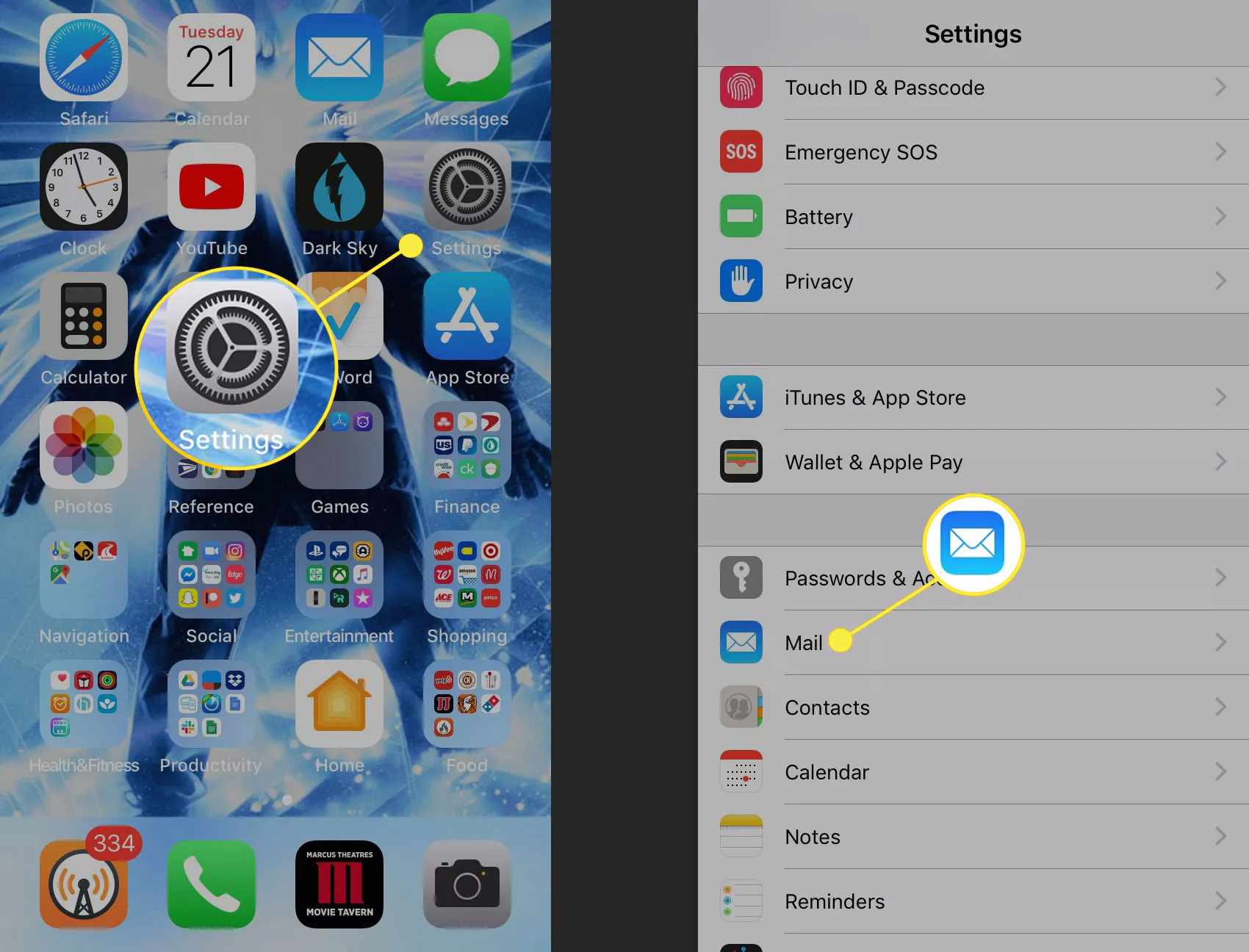
-
Přejděte dolů na Zprávy a přesuňte Načíst vzdálené obrázky přepněte přepínač do polohy Vypnuto/bílá.
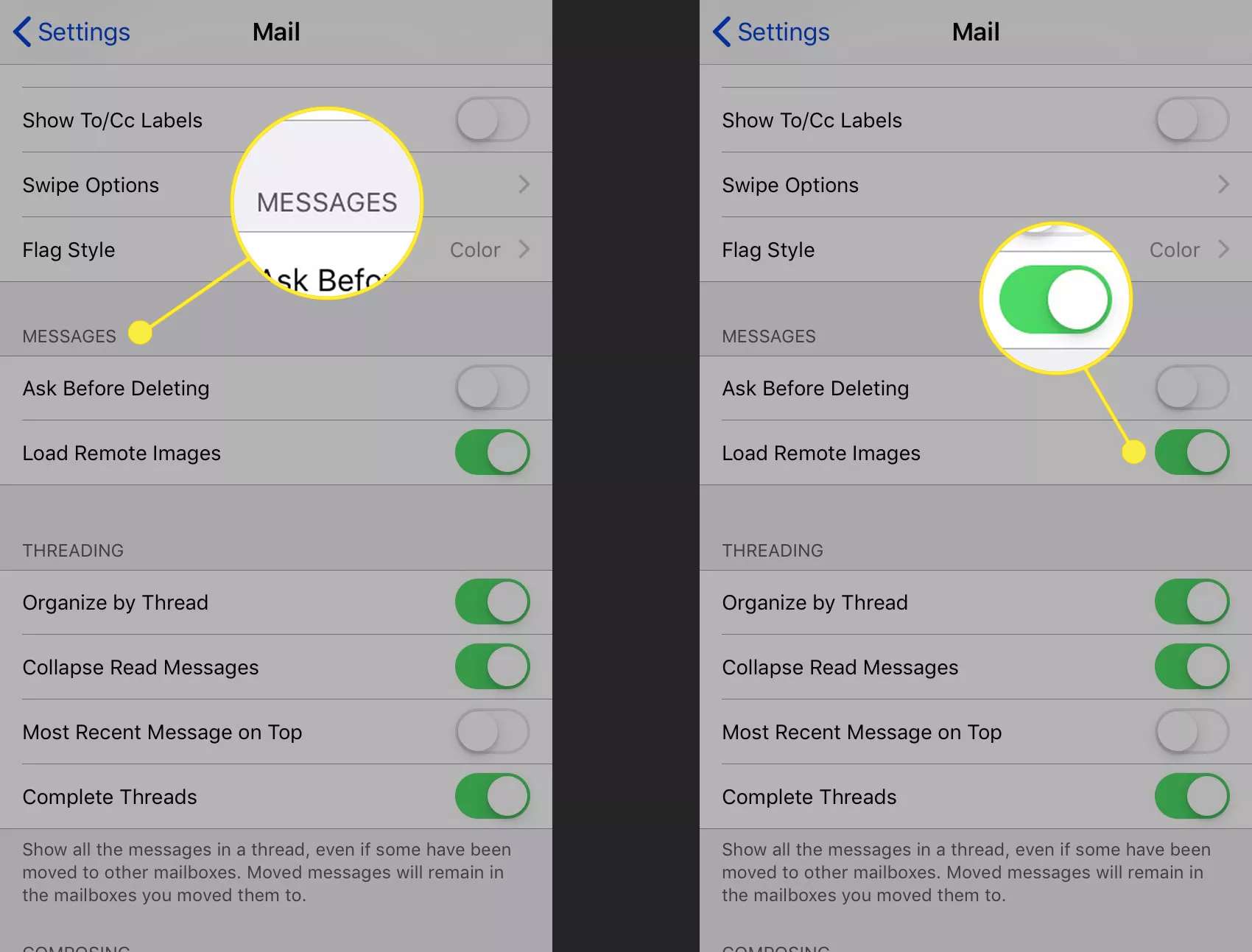
-
I když blokujete vzdálené obrázky (obrázky uložené na webovém serveru někoho jiného), obrázky, které vám budou odeslány jako přílohy, budete stále moci zobrazit.
Vzhledem k tomu, že nestahujete tolik obrázků, příjem vaší pošty zabere méně dat, což znamená, že dosažení vašeho měsíčního datového limitu bude trvat déle.
Smazat e -maily dříve
Když při čtení e -mailu klepnete na ikonu koše nebo přejedete prstem po doručené poště a klepnete na Odstranit, poštu neodstraňujete. Ve skutečnosti svému iPhonu říkáte: „Až příště vyprázdníte koš, určitě tento smažte“. E -mail není odstraněn okamžitě, protože nastavení e -mailu pro iPhone určuje, jak často iPhone vyprázdní svůj koš. Položky, které čekají na smazání, zabírají místo v telefonu, takže pokud je odstraníte dříve, uvolníte místo rychleji. Chcete -li toto nastavení změnit:
-
Otevři Nastavení aplikaci a vyberte Hesla a účty. Poté klepněte na e -mailový účet, jehož nastavení chcete změnit.
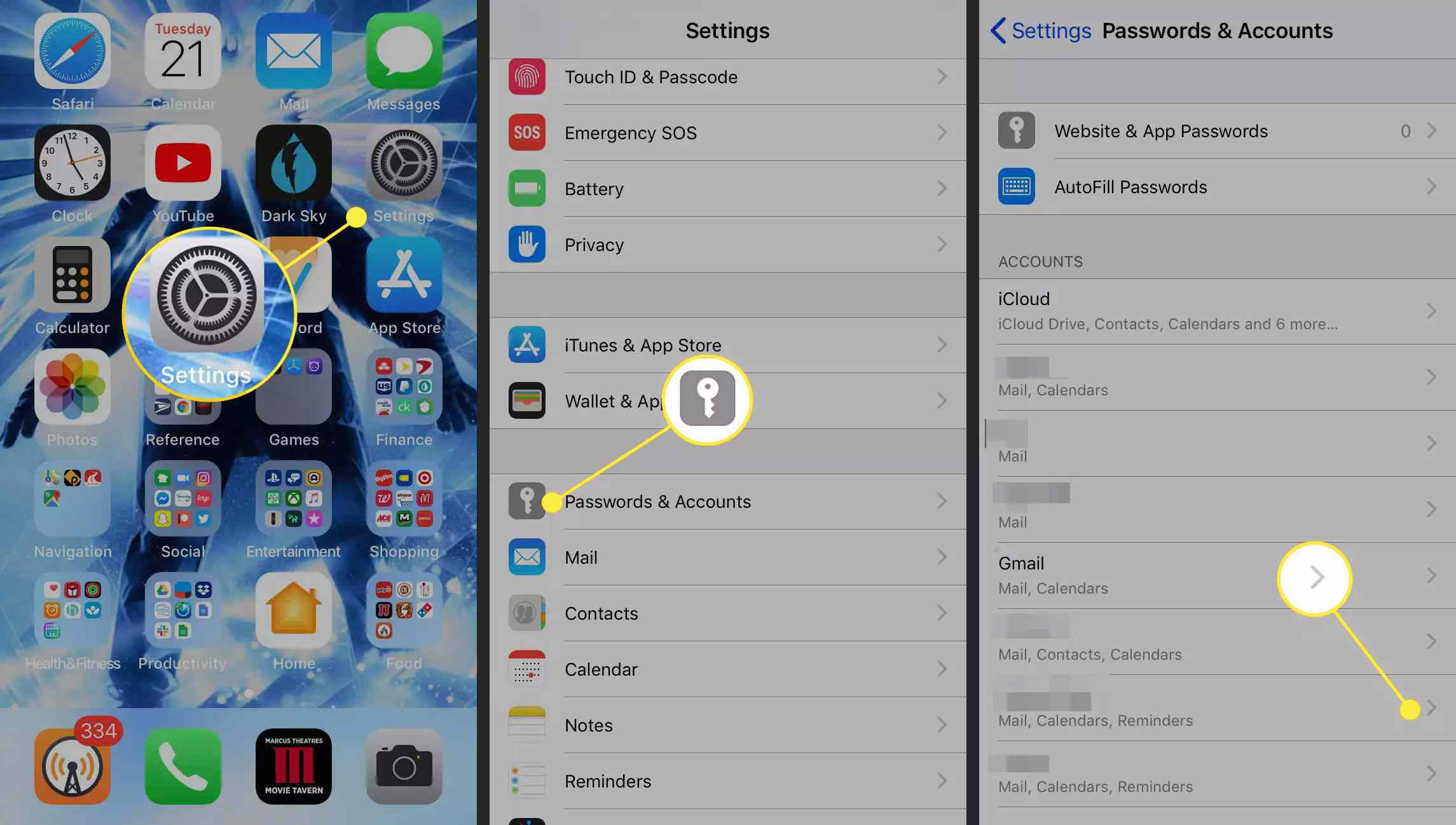
-
Klepněte na Účet, poté vyberte Pokročilý, jděte do Smazané zprávy a klepněte na Odstranit.
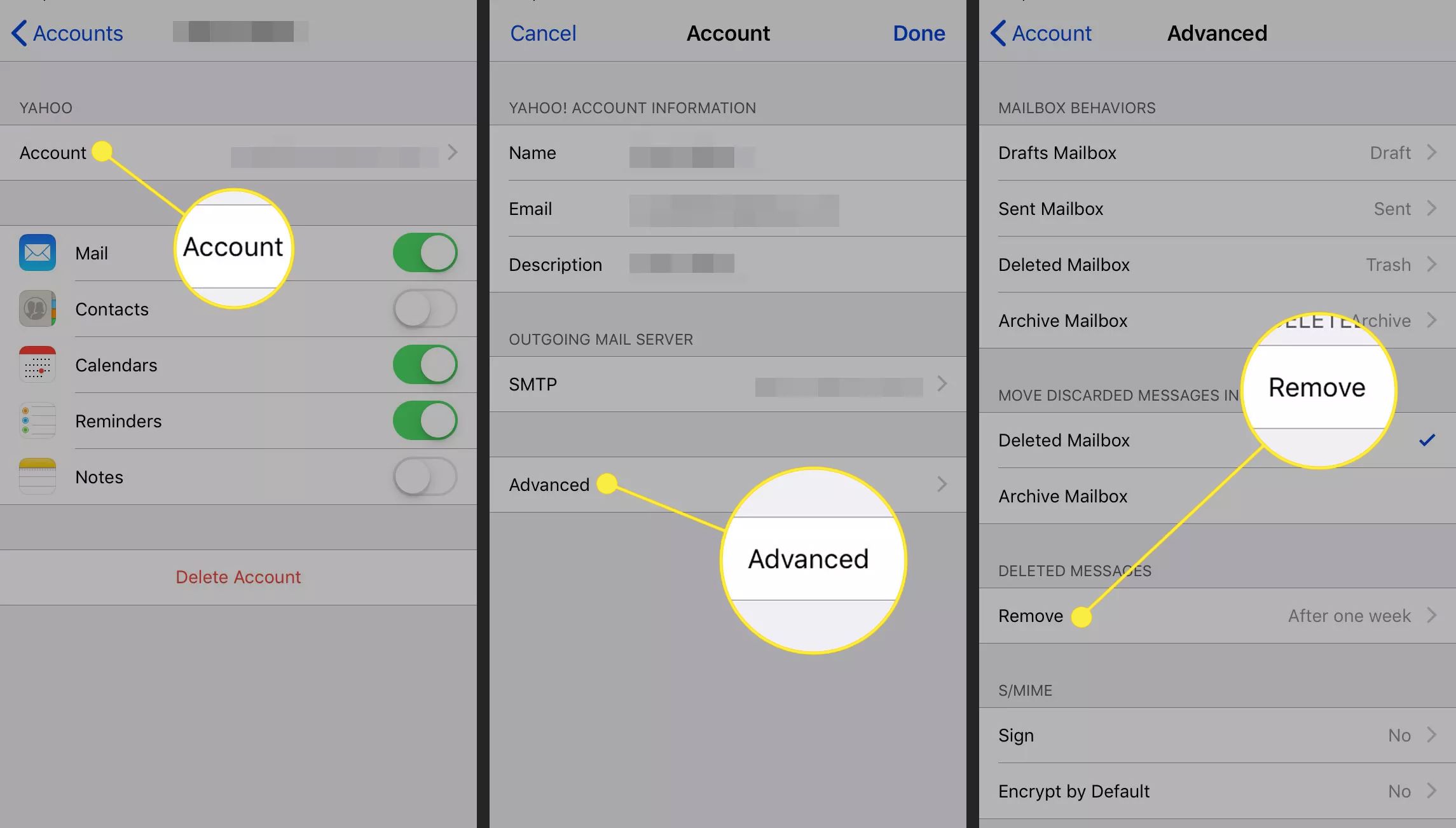
-
Klepněte buď na Nikdy, Po jednom dni, Po jednom týdnu, nebo Po jednom měsíci. E -maily, které odstraníte, ponechají váš telefon (a jeho úložiště) podle plánu, který jste si vybrali.
Ne každý e -mailový účet toto nastavení podporuje, takže budete muset experimentovat, abyste zjistili, s kým můžete tento tip použít.
Nestahujte vůbec žádný e -mail
Pokud chcete být extrémní nebo chcete svůj úložný prostor využít k něčemu jinému, nenastavujte si na iPhonu žádné e -mailové účty. E -mail tak zabere 0 MB vašeho úložiště. Pokud si nenastavíte e -mailové účty, neznamená to, že v telefonu nebudete moci používat e -maily. Místo použití aplikace Pošta přejděte ve webovém prohlížeči na web svého e -mailového účtu (například Gmail nebo Yahoo Mail) a přihlaste se tímto způsobem. Když používáte webmail, do telefonu se vám nebudou stahovat žádné e -maily.